Letzte Änderung am 23. Mai 2025 von Walter
Programm: Word
Übersicht
| Teil 1: SEQ-Feld in Überschriften |
| Teil 2: SEQ-Feld in Kolumnentiteln |
| Teil 3: SEQ-Feld zur Nummerierung von Absätzen |
Im ersten Teil zum Thema SEQ-Feld wird seine Verwendung in Überschriften beschrieben. Der zweite Teil widmet sich dem Einsatz in Kolumnentiteln und im dritten Teil geht es um die Absatznummerierung per SEQ-Feld.
Ein Mittelweg zwischen manueller und vollautomatischer Nummerierung von Überschriften in Word ist die Nummerierung mit dem SEQ-Feld. Eine vollautomatische Nummerierung ist per Listen-Formatvorlagen oder auch mit dem ListNum-Feld möglich. Auf diese beiden Wegen gehe ich in späteren Beiträgen ein. Das „Vollautomatische“ dabei ist die Tatsache, dass solche Nummern sofort nach der Eingabe den aktuellen Wert zeigen. Beim SEQ-Feld muss dagegen mit dem Befehl F9 eine Aktualisierung ausgelöst werden (ähnlich wie beim Inhaltsverzeichnis).
Das SEQ-Feld ist eigentlich zur Nummerierung von Abbildungen und Tabellen gedacht, z. B. in der Funktion BESCHRIFTUNG EINFÜGEN. Näheres dazu kann in jedem besseren Handbuch zu Word nachgelesen werden, es wird später aber auch einen separaten Beitrag dazu geben.
Das SEQ-Feld kann darüber hinaus auch für beliebig andere Nummerierungszwecke verwendet werden, u. a. für Überschriften.
Syntax des SEQ-Feldes
Die Syntax des SEQ-Feldes sieht folgendermaßen aus:
| { SEQ [Bezeichnung des Nummerierungslaufs] [Schalter] } |
Die Bezeichnung des Nummerierungslaufs kann irgendwie lauten, etwa u1, wenn man damit einen Lauf benennen möchte, der in Überschriften erster Ordnung angewendet wird, oder abs, wenn es um einen Lauf geht, der allgemein Absätze betrifft. Man könnte aber auch xyz oder Frodo als Bezeichnung wählen, wenn sichergestellt ist, dass man immer weiß, was damit gemeint ist.
Die Schalter geben an, wie die SEQ-Funktion wirken soll. Folgende Schalter sind möglich:
- \c Wiederholt die Nummer des aktuellen Nummerierungslaufs (der aktuellen „Sequenz“)
- \h Formatiert das Feldergebnis als ausgeblendeten Text (Verwendung in Querverweisen)
- \n Fügt die nächste Folgenummer ein
- \r Setzt die Nummerierung bei der Nummer fort, die nach dem „r“ eingegeben wird; d. h., der komplette Schalter muss immer auch eine Nummer enthalten: z. B. \r 1 oder \r 4, wenn man möchte, dass die Nummerierung mit 1 bzw. 4 begonnen bzw. fortgesetzt wird (Verwendung nur im Haupttext, nicht in Kopf- oder Fußzeilen, auch nicht in Fußnoten)
- \s Dient als Vermittler zur STYLEREF-Funktion; beginnt innerhalb eines Kapitels oder Unterkapitels (durch die STYLEREF-Funktion vorgegeben) bei 1 und zählt dann hoch; hinter dem „s“ ist die Überschriftenebene anzugeben, auf die Bezug genommen wird, etwa \s 2 für Überschriften 2. Ordnung.
Daneben gibt es noch sog. Formatierungsschalter, die in vielen Feldern, so auch im SEQ-Feld, verwendet werden können. Für das SEQ-Feld wichtige Formatierungsschalter sind z. B. \* arabic, \* alphabetic und \* roman. \* arabic sorgt dafür, dass die üblichen Ziffern angezeigt weden, \* alphabetic führt zur Anzeige von Buchstaben anstelle von Ziffern, \* roman bewirkt die Anzeige römischer Zahlen. Da Ziffern der Standard sind, kann \*arabic auch weggelassen werden.
Beispiele:
| Funktionseingabe | Anzeigeergebnis |
| { SEQ u1 \r 2 \* arabic } oder { SEQ u1 \r 2 } | 2 |
| { SEQ u1 \r 2 \* alphabetic } | b |
| { SEQ u1 \r 2 \* Alphabetic } | B |
| { SEQ u1 \r 2 \* roman} | ii |
| { SEQ u1 \r 2 \* Roman} | II |
Beispiel 1: System aus Überschriften 1. und 2. Ordnung
Auf die Idee der Nummerierung von Überschriften per SEQ-Feld hat mich David Knopf gebracht, der auf seiner Homepage (www.knopf.com/tips/) auch gleich eine kleine Anweisung dazu gibt.
Schauen wir uns das Vorgehen am Beispiel der Nummerierung von Überschriften 1. Ordnung („u1“) und 2. Ordnung („u2“) an.
Überschriften 1. Ordnung (also Kapitelüberschriften) können wie folgt per SEQ-Feld nummeriert werden:
- Mit dem Cursor zum Beginn der ersten Überschrift gehen, die nummeriert werden soll.
- Feld-Einfügen-Befehl (über Menüband oder Button auf Schnellzugriffsleiste) aufrufen, das SEQ-Feld wählen.
- Im SEQ-Feld-Fenster hinter SEQ eintippen: u1 \r 1, OK. Das Feld sieht dann so aus: {SEQ u1 \r 1}. Dabei bedeuten: u1 = Name der Nummerierung (kann beliebig gewählt werden; zweckmäßig ist es, denselben Namen wie für die Formatvorlage zu wählen), \r = Schalter für „renumbering“ (also erneut nummerieren), 1 = Startzahl, mit der die Nummerierung begonnen wird. {SEQ u1 \r 3} würde also dazu führen, dass ab dieser Stelle eine Nummerierung mit 3 neu beginnt.
- Am besten das Feld kopieren, zur nächsten Überschrift 1. Ordnung gehen und das Feld am Beginn der Überschriftzeile einfügen. Hier soll die Überschrift allerdings die Nummer 2 erhalten. Man könnte den Feldinhalt einfach ändern, indem man aus der 1 nach dem Schalter \r eine 2 macht, doch das würde auf ein manuelles Vorgehen hinauslaufen, was eigentlich ja nicht Sinn der Sache ist. Die Syntax des SEQ-Feldes stellt eine andere Möglichkeit zur Verfügung, nämlich den Schalter \n. Wird dieser anstelle des Schalters \r eingebaut, so bewirkt er eine fortlaufende Nummerierung. Das Feld sieht also wie folgt aus: {SEQ u1 \n}
- Dieses Feld kann nun kopiert und bei allen weiteren Überschriften erster Ordnung am Zeilenbeginn eingefügt werden. Eine Nachbearbeitung ist nicht mehr nötig, denn die Nummer wird automatisch hochgezählt.
Damit wäre der „Nummerierungslauf“ u1 erledigt.
In der Praxis benötigt man neben der u1-Nummerierung auch eine für die Überschriften 2. Ordnung („u2“), vielleicht auch höherer Ordnungen. Um die u2-Überschriften, also Unterkapitelüberschriften, zu nummerieren, wird analog zu u1 vorgegangen, allerdings hat man nun das u1-SEQ-Feld immer mitzuschleppen. Die Schritte im Einzelnen:
- Man geht zur ersten Kapitelüberschrift und kopiert das u1-SEQ-Feld.
- Nun wird zur ersten Unterkapitelüberschrift gegangen. Das u1-SEQ-Feld wird am Beginn der Überschrift eingefügt. Hilfreich wäre es, wenn wir eine möglichst allgemein gültige Syntax erreichen könnten. Das bedeutet an dieser Stelle: Die konkrete Kapitelnummer wird durch einen Platzhalter ersetzt. Erreichen lässt sich das, indem wir den kompletten Schalter \r durch den Schalter \c ersetzen, also haben wir jetzt: {SEQ u1 \c}. Um es deutlich zu machen: \c wiederholt die aktuelle Kapitelnummer des aktuellen Nummerierungslaufs.
- Üblicherweise werden Kapitel- und Unterkapitelnummer mit einem Punkt voneinander getrennt. D.h., wir tippen nach dem gerade bearbeiteten SEQ-Feld einen Punkt ein. Um danach das u2-SEQ-Feld einzubauen, fügen wir das nach wie vor in der Zwischenablage befindliche u1-SEQ-Feld ein zweites Mal ein und ändern hier den Namen des Nummerierungslaufs in u2. Die fertige Nummerierung an dieser Stelle sieht wie folgt aus: {SEQ u1 \c}.{SEQ u2 \r 1}.
- Das Gesamtkonstrukt kopieren wir und fügen es am Beginn der nächsten Unterkapitelüberschrift (immer noch im Kapitel 1) ein. Hier soll nun aber die u2-Nummerierung hochgezählt werden, also ist im u2-SEQ-Feld der Schalter \r durch den Schalter \n zu ersetzen. Wir erhalten: {SEQ u1 \c}.{SEQ u2 \n}.
Innerhalb des ersten Kapitels können wir nun dieses Konstrukt am Beginn aller u2-Überschriften einfügen.
Im Kapitel 2 und den nachfolgenden Kapiteln wird entsprechend vorgegangen. Beispielhaft an den Kapitel 2 und 3 gezeigt, benötigen wir die Nummerierungen
{SEQ u1 \n} oder {SEQ u1 \r 2}
{SEQ u1 \c}.{SEQ u2 \r 1} und
{SEQ u1 \c}.{SEQ u2 \n}
bzw.
{SEQ u1 \n} oder {SEQ u1 \r 3}
{SEQ u1 \c}.{SEQ u2 \r 1} und
{SEQ u1 \c}.{SEQ u2 \n}
In der jeweiligen Kapitelüberschrift selbst kann ebenfalls der Schalter \n zum Zuge kommen, denn die Kapitel, sollen ja auch hochgezählt werden; alternativ könnte man aber auch mit dem Schalter \r und nachfolgender konkreter Kapitelnummer (hier: \r 2 bzw. \r 3) arbeiten.
Wollten wir auch Überschriften 3. oder noch höherer Ordnung (also Unterunterkapitel, Unter-Unterunterkapitel usw.) nummerieren, so nähme die Komplexität der SEQ-Feld-Konstrukte entsprechend zu.
| Wer mehr zum Thema wissen möchte, dem sei mein Buch „Dokument- und Formatvorlagen in Word 2016, 2013 und 2010“ empfohlen. |
zu Teil 2 (Kolumnentitel)
zu Teil 3 (Nummerierung von Absätzen)
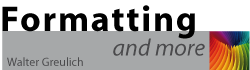
Hallo,
ich versuche mein Glück auch, vielleicht antwortet noch jemand.
Ich habe ein Dokument, in dem ich mittels Formatvorlagen samt „Listenbibliotheksnummerierung“ bis zur dritten Ebene (Überschrift 3) durchnummeriere.
Also Beispiel:
1 ÜberschriftEins (Ebene 1)
1.1 ÜberschriftEinsEins (Ebene 2)
1.1.1 ÜberschriftEinsEinsEins (Ebene 3)
1.1.2 ÜberschriftEinsEinsZwei
1.2 ÜberschriftEinsZwei
1.2.1 ÜberschriftEinsZweiEins
1.2.2 ÜberschriftEinsZweiZwei
Nun möchte ich, dass im Text ein Feld ist, der die Nummer (!) der Überschrift anzeigt, ohne Punkte.
Im obigen Beispiel will ich einen Text unter die ÜberschriftEinsZweiEins schreiben. Und dieser Text soll enthalten: „Ich bin hier mit der Zahl 121“, wobei die „121“ ein automatisches Feld sein soll, das sich je nach Überschrifts-Nummerierung anpasst.
Habe ich mich verständlich ausgedrückt?
Ich hoffe mir wird geholfen.
Danke schonmal,
grüße, Herwig.
Wenn ich Sie richtig verstehe, wollen Sie im Text, der zur ÜberschriftEinsZweiEins gehört, die Nummer 121 automatisch anzeigen lassen (und entsprechend bei anderen Überschriften). Sie haben außerdem die Überschrift per Listenformatvorlage (aus der „Listenbibliothek“) nummeriert.
Dann können Sie einen Querverweis im Text einbauen: Im Querverweis-Fenster den Verweistyp „Überschrift“ und bei Verweisen auf „Überschriftnummer“ wählen. Darunter wählen Sie außerdem aus, auf welche Überschrift Sie verweisen möchten. Das Verfahren hat allerdings zwei Nachteile: a) alle Einstellungen müssen von Hand vorgenommen werden – in der Zeit haben Sie die Nummer auch einfach eingetippt. b) Die Punkte der Nummern werden ebenfalls angezeigt; sie müssten alle Querverweisfelder nachträglich „einfrieren“ (Strg-A, um den gesamten Text zu markieren, dann Strg-Umsch-F9, um alle Feldinhalte einzufrieren) und anschließend per Mustersuche die Punkte entfernen. Ich nehme aber an, dass Sie genau dieses Vorgehen nicht wollen.
Sie möchten wahrscheinlich, dass die Nummer automatisch im Text erscheint und sich anpasst, wenn die Überschriftnummerierung geändert wird. Das geht nur, wenn Sie die Überschriften nicht per Listenformatvorlage, sondern per SEQ-Feld nummerieren. Wahrscheinlich haben Sie, dies ahnend, Ihren Kommentar deswegen beim Artikel zum SEQ-Feld verfasst. Die SEQ-Feld-Nummerierung habe ich im Beitrag beschrieben, brauche also nicht mehr darauf einzugehen. Vorausgesetzt, Ihr gesamtes Überschriftensystem ist auf das SEQ-Feld umgestellt, dann ist Ihr Problem ganz einfach zu lösen. Eine dreigliedrige Überschriftnummer besteht aus drei SEQ-Feldern mit Punkten dazwischen. Jedes dieser Felder trägt in sich einen eigenen Namen für den Nummerierungslauf, z. B. u1 für das erste, u2 für das zweite und u3 für das dritte SEQ-Feld. Nun kopieren Sie die vorhandenen SEQ-Felder in der Überschrift (einschließlich der Punkte) und fügen sie im Text unter der Überschrift ein. Die Punkte zwischen den Feldern löschen Sie. In den Feldern löschen Sie die vorhandenen Schalter und bauen stattdessen den Schalter \c ein, also: { SEQ u1 \c }{ SEQ u2 \c }{ SEQ u3 \c }. Dann wird für eine Überschriftnummer 1.2.1 im Text automatisch 121 angezeigt. Das „automatisch“ stimmt nicht ganz, denn SEQ-Felder müssen manuell aktualisiert werden. Die Aktualisierung ist jedoch überhaupt kein Aufwand, weil Sie einfach nur Strg-A (gesamten Text markieren) und sofort danach F9 (Feldaktualisierung) eintasten müssen, und schon sind sämtliche SEQ-Felder aktualisiert. Ändert sich im Laufe der Arbeit am Dokument die Überschriftnummerierung, brauchen Sie nur erneut Strg-A und F9 auszuführen.
Hallo! Der Beitrag ist nun zwar schon etwas älter, aber vielleicht bekomme ich ja trotzdem noch eine Antwort…
Und zwar bin ich gerade dabei die Tabellen für meine Bachelorarbeit zu formatieren. Die sind sehr lang und gehen somit über mehrere Seiten. Wie man die Kopfzeile für neue Seiten übernimmt, habe ich bereits rausgefunden. Allerdings soll die Tabellenbeschriftung auch auf die nächsten Seiten übernommen werden, und da ist mein Problem… Beim Googeln bin ich auf eine Seite gekommen, wo eine Person das gleiche Problem hatte wie ich. Folgender Beitrag konnte ihr helfen:
„wenn du deine Tabelle teilen kannst, dann musst du nur etwas tricksen. Wenn du das Dokument in der FieldCodeAnsicht betrachtest (Umschalten mit «Alt+F9»), sieht deine Tabellenunterschrift in etwa so aus: Tabelle·{·SEQ·Tabelle·\*·ARABIC·\s·1·}:·Teil·I·der·Tabelle
Für die „Teiltabellen“ änderst du das {·SEQ·} Feld ab:
Tabelle {·SEQ·Tabelle_2·\*·ARABIC·\s·1·}: Teil II der Tabelle
Tabelle {·SEQ·Tabelle_3·\*·ARABIC·\s·1·}: Teil III der Tabelle
Tabelle {·SEQ·Tabelle_4·\*·ARABIC·\s·1·}: Teil IV der Tabelle
Für die neue Tabelle geht es dann ganz normal weiter …
Tabelle {·SEQ·Tabelle·\*·ARABIC·\s·1·}: Neue Tabelle
Nun noch das Ganze mit «F9» aktualisieren, mit «Alt+F9» wieder in die ’normale‘ Absicht wechseln und fertig is“
Ich habe versucht das nachzumachen, aber irgendwie verstehe ich es noch nicht ganz… Wenn ich Die Tabellenbeschriftung beim ersten Teil der Tabelle einfüge und dann in die FieldCodeAnsicht wechsel, muss ich dann in dieser Beschriftung „_2“ einfügen? Das hat nämlich nicht funktioniert… Wie genau bekomme ich mit dieser Methode die Tabellenbeschriftung auf die nächsten Seiten kopiert?
Schonmal vielen Dank für die Antwort, falls es denn klappt!!
Das Problem lässt sich einfach lösen, indem mit dem Schalter \c gearbeitet wird. Der sorgt dafür, dass die aktuelle Nummer erneut verwendet wird, dass also nicht hochgezählt wird.
Das heißt, bei allen weiteren Teilen der gleichen Tabelle muss das SEQ-Feld lauten:
Tabelle {·SEQ·Tabelle·\c \*·ARABIC·}.
Also immer dieselbe Syntax:
Tabelle {·SEQ·Tabelle·\c \*·ARABIC·}: Teil 2 der Tabelle
Tabelle {·SEQ·Tabelle·\c \*·ARABIC·}: Teil 3 der Tabelle
Tabelle {·SEQ·Tabelle·\c \*·ARABIC·}: Teil 4 der Tabelle
usw.
Der Fehler an dem Internetvorschlag ist, dass der Name des Nummerierungslaufs auf Tabelle_2, Tabelle_3 usw. geändert wurde. Dann beginnt Word automatisch jedes Mal mit 1.
Der Schalter \s wird übrigens nur betötigt, wenn das SEQ-Feld zusammen mit dem STYLEREF-Feld in einer Beschriftung auftritt, wenn es also z. B. hieße
Tabelle {·STYLEREF·1 \s }-{·SEQ·Tabelle·\c \*·ARABIC·\s 1}
In diesem Beispiel nimmt Word die aktuelle Nummer der Überschriften erster Ebene (also „Überschrift 1“) mit hinein in die Tabellennummer. Die könnte dann beispielsweise lauten
Tabelle 4-1
Der Schalter \s hat ausschließlich eine vermittelnde Funktion. Er sorgt für eine Kopplung zwischen dem STYLEREF-Feld und dem SEQ-Feld. Im STYLEREF-Feld steht der Schalter \s einfach allein ohne Zahl dahinter. Die 1 im STYLEREF-Feld steht für „Überschrift 1“, und die 1 im Schalter \s im SEQ-Feld sagt Word, dass innerhalb eines Kapitels mit „Überschrift 1“ hochgezählt wird. Die Nummern im STYLEREF-Feld (für die Überschriftebene) und im Schalter \s des SEQ-Feldes sollten immer übereinstimmen.
Ich hoffe, das hilft.
Bei weiteren Fragen bitte melden.
Ich möchte die Zählung einer Überschrift oder Unterüberschrift nicht immer mit 1 beginnen lassen, Formatvorlage Überschrift 1 oder Überschrift 2. Wie kann ich den Überschrift-Zähler mit einem {SEQ „welcher Name“ /r „meine Startnummer“ } Befehl setzen?
Beispielsweise für Überschrift 1 und die Startnummer 3 lautet der Befehl:
{ SEQ „Überschrift 1“ \r 3 }
Wichtig: Der Name muss in Anführungszeichen gesetzt werden, wenn er aus mehr als einem Wort besteht, und vor dem r muss ein Backslash stehen.
Nicht vergessen: Nach der Eingabe mit Alt-F9 in die Normalansicht umschalten (sodass die Nummer zu sehen ist), alles markieren und die Funktionstaste F9 drücken, damit die Nummer aktualisiert wird.